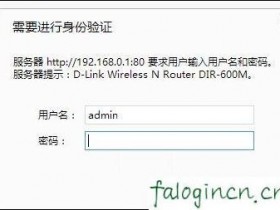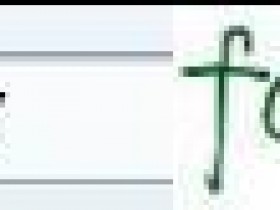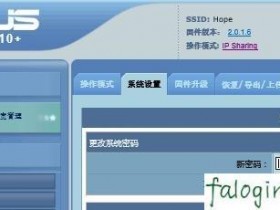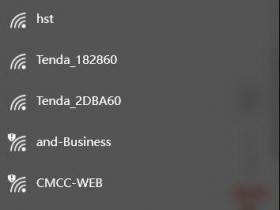迅捷fw3030r无线路由器的配置简单,但基本的网络用户,完成路由器的安装和无线WiFi上网配置,还是有一定的困难,本文介绍了迅捷fw3030r www.falogincn.cn无线路由器配置WiFi无线上网的方法!
迅捷fw3030r无线路由器配置WIFI无线上网的方法
1、登录设置:在浏览器的地址栏中输入接口:falogin.cn,然后按回车键
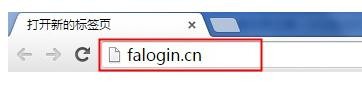
在浏览器中输入falogin.cn
2、跳转页面,提示用户设置管理员密码,如下图所示。注意,路由器的管理员密码是密码,用户自己设置。
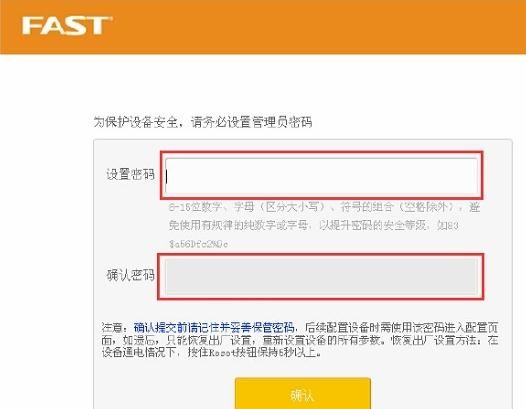
迅捷设置fw3030r路由器管理员密码
注意的问题:
(1),只有第一个路由器的配置将设置管理员密码输入界面;falogin.cn登录浏览器后,然后会出现一个提示输入密码的界面。
(2),请记住自己设置的登录密码,您必须使用刚刚设置的密码,登录到迅捷fw3030r路由器设置界面;如果你忘了,唯一的解决办法是恢复出厂设置路由器。
3、运行安装向导:登录到fw3030r路由器的设置界面,安装向导会自动弹出界面,如果没有弹出,你可以点击在“向导”左侧菜单运行。
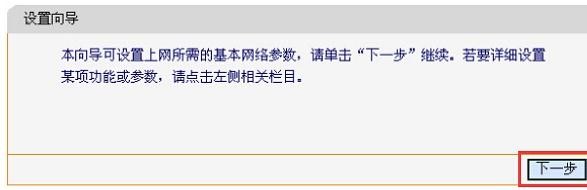
fw3030r路由器迅捷安装向导
4、选择网络:在这里你可以看到共有4个选项,即:“让路由器自动选择网络(推荐),PPPoE(虚拟ADSL)、动态IP(以太网宽带,自动获取来自服务提供商的IP地址)、静态IP(以太网宽带网络。服务提供商提供一个固定的IP地址)”。
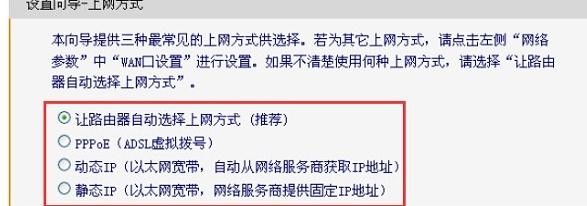
在互联网迅捷fw3030r路由器
“让路由器自动选择网络(推荐)”这个选项不建议你选择,因为有时路由器是不准确的,会导致互联网;因此,最好是手动选择上网方式。
(1)、PPPoE(虚拟ADSL):又称为宽带拨号连接互联网,用户有宽带,宽带账号密码,无需使用路由器,需要对“宽带拨号连接使用电脑”。如果你有一个宽带账号,密码,那不是一个ADSL拨号,请根据你的网络连接的判断。
ADSL拨号设置:选择“PPPoE(虚拟ADSL)->点击“下一步”
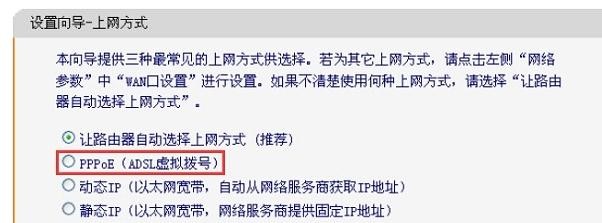
迅捷fw3030r路由器ADSL拨号
宽带运营商提供的宽带账号和密码输入,点击“下一步”。
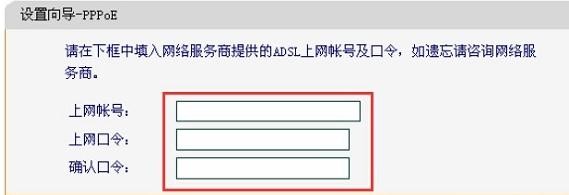
迅捷fw3030r路由器设置ADSL拨号上网
(2):IP是动态的,动态IP地址(DHCP的IP),为“动态IP”的互联网宽带业务用户,宽带运营商将在家庭用户提供一个网络电缆;不仅需要用路由器,电缆插在电脑上,和电脑IP的站点设置自动获取电脑,就可以上网了。
动态IP设置:选择动态IP(以太网宽带,自动获取来自服务提供商的IP地址)”->点击“下一步”
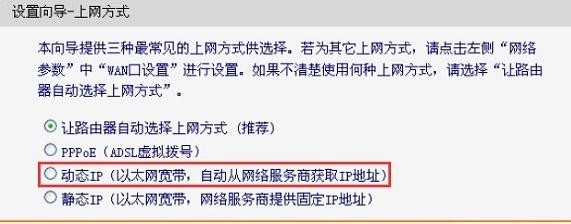
迅捷fw3030r路由器选择动态IP接入
(3):IP,一个“静态IP”的互联网宽带业务用户静态,宽带运营商将为用户提供一个网络电缆,同时还提供一个IP地址,子网掩码,网关,DNS服务器地址2用户;没有使用路由器的,只需要把电缆插在电脑上,并设置IP地址的计算机根据IP地址提供的信息。
静态IP访问设置:选择静态IP(以太网宽带,网络服务商提供固定IP地址)”->点击“下一步”。
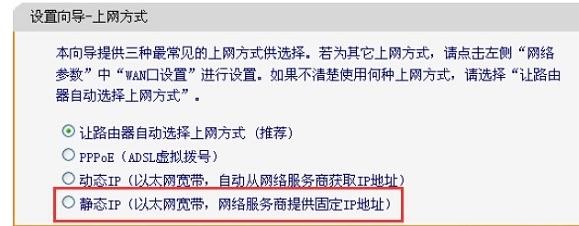
迅捷fw3030r路由器选择静态IP接入方式
填写运营商分配的IP地址、子网掩码、网关和DNS服务器地址,请单击“下一步”。
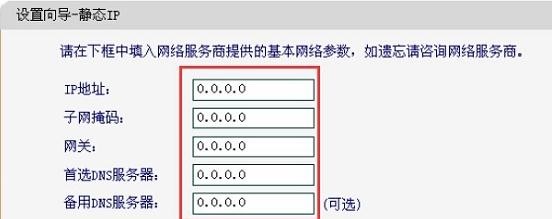
迅捷fw3030r路由器设置静态IP网络
6、无线频率的选择:在这里建议选择无线同时工作在2.4GHz和5GHz频段(802.11a \ B \ G \ N)”
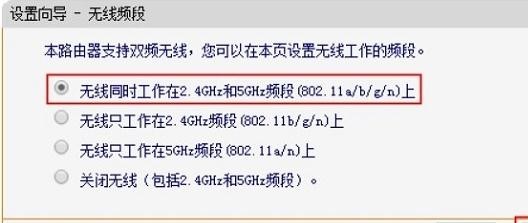
设置迅捷fw3030r路由器的无线频率
7、2.4GHz无线设置:设置“SSID,SSID是无线网络名称,用户设置->查看“WPA-PSK \ WPA2-PSK”->“PSK密码”->点击“下一步,根据自己的需要”。
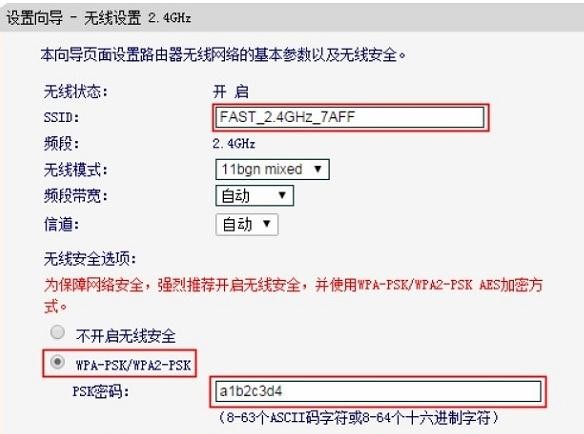
设置迅捷fw3030r 2.4GHz无线网络路由器
8、5GHz无线设置:设置“SSID,SSID是无线网络名称,用户设置->查看“WPA-PSK \ WPA2-PSK”->“PSK密码”->点击“下一步,根据自己的需要”。
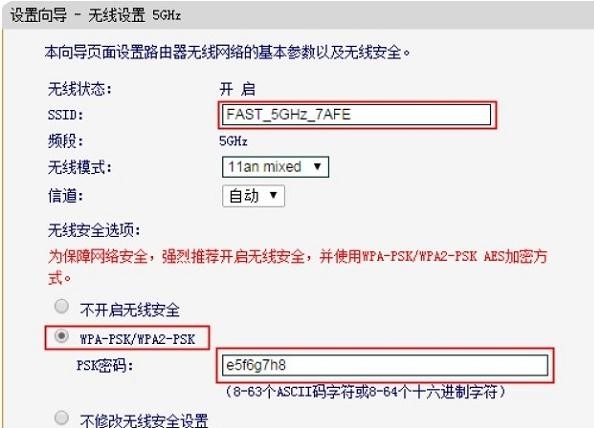
设置迅捷fw3030r 5GHz无线网络路由器
提醒:请不要使用“SSID”特殊字符和中文字符;“PSK密码”字母,字母,数字,和长度大于8。
9、设置:如果你修改无线参数,系统会提示您重新启动
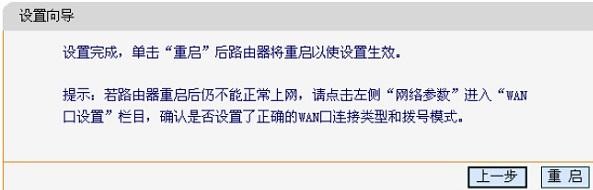
迅捷fw3030r路由器设置后重启
如果在设置过程中,没有变化的无线参数,你只需要点击“完成”,安装程序向导的结束。
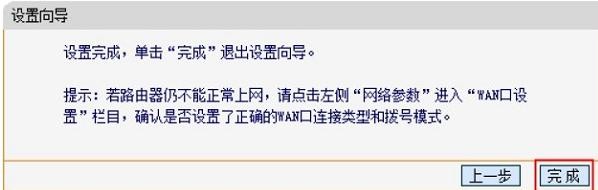
fw3030r路由器迅捷安装向导!